Controlla la cartella Posta eliminata
- Per trovare una cartella in Outlook, puoi utilizzare l'opzione Ricerca immediata, consultare Posta eliminata, utilizzare l'opzione Dimensione cartella o eseguire un codice VBA.
- Qui esploreremo tutti questi metodi con istruzioni dettagliate per individuare la cartella mancante.
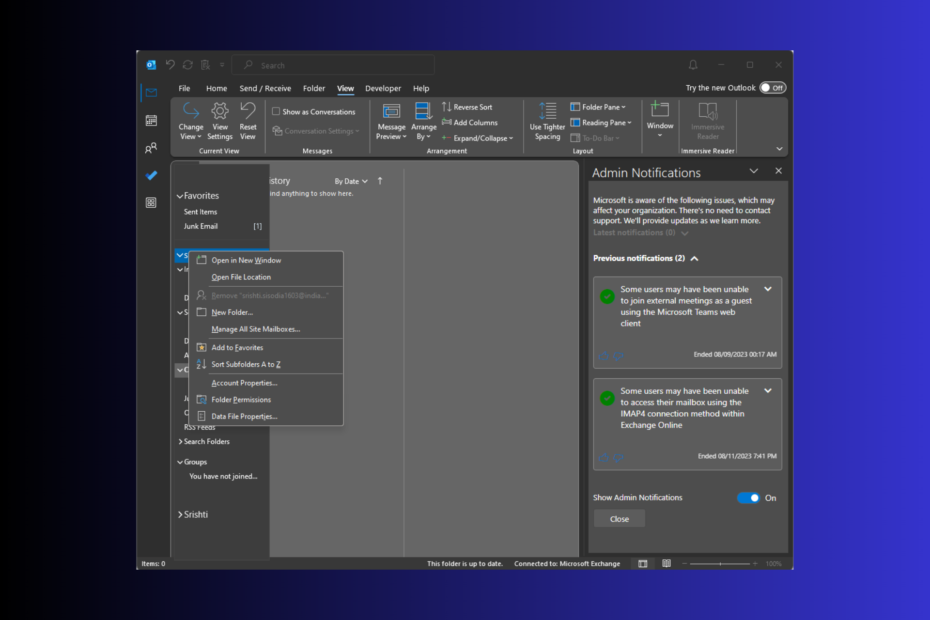
- Gestisci TUTTE le tue email in un'unica casella di posta
- App popolari facili da integrare (Facebook, Todoist, LinkedIn, Dropbox, ecc.)
- Accedi a tutti i tuoi contatti da un unico ambiente
- Sbarazzarsi di errori e dati e-mail persi
Email resa facile e bella
Se hai diverse cartelle su Outlook, è probabile che un giorno potresti accidentalmente smarrire una cartella trascinandola e rilasciandola in un'altra cartella. Tuttavia, questo potrebbe non essere l'unico motivo per la cartella mancante, potrebbero esserci anche altri fattori.
In questa guida, tratteremo tutti i motivi alla base e discuteremo alcuni modi rapidi per trovare una cartella in Outlook.
Perché non riesco a trovare la mia cartella in Outlook?
Potrebbero esserci diversi motivi per cui non riesci a individuare la cartella; alcuni di quelli comuni sono menzionati qui:
- La cartella è stata spostata, rinominata o eliminata accidentalmente – Se hai erroneamente spostato/rinominato o eliminato la cartella, non la troverai nella sua posizione originale.
- File PST danneggiato – Il file PST di Outlook, se danneggiato, potrebbe far scomparire la cartella dal riquadro delle cartelle.
- La cartella è nascosta – Se la cartella che stai cercando è nascosta, non potrai accedervi dal riquadro delle cartelle. Prova a scoprirli tutti e controlla.
- Problema del server o della rete – Una connessione Internet debole potrebbe impedirti di connetterti al server che causa il problema. Per risolverlo, controlla la tua connessione Internet.
Ora che conosci le cause, diamo un'occhiata ai modi per trovare la cartella in Outlook.
Come trovare una cartella che hai spostato accidentalmente in Outlook?
Prima di procedere con i passaggi dettagliati per trovare la cartella, eseguire i seguenti controlli preliminari:
- Riavvia Outlook.
- Verifica che la tua connessione Internet funzioni correttamente.
- Eseguire la scansione del file .PST utilizzando il file Strumento di riparazione Posta in arrivo ripristinarne il contenuto.
- Assicurati che non ci siano aggiornamenti in sospeso per l'app Outlook.
Se non riesci a vedere la cartella persa, passa ai passaggi per la risoluzione dei problemi indicati di seguito.
1. Controlla le cartelle nelle vicinanze
- Su Outlook, fare clic su Visualizzazione dalla barra dei menu, quindi individuare Riquadro delle cartellee fai clic sul menu a discesa accanto ad esso per assicurarti Spento non è selezionato.
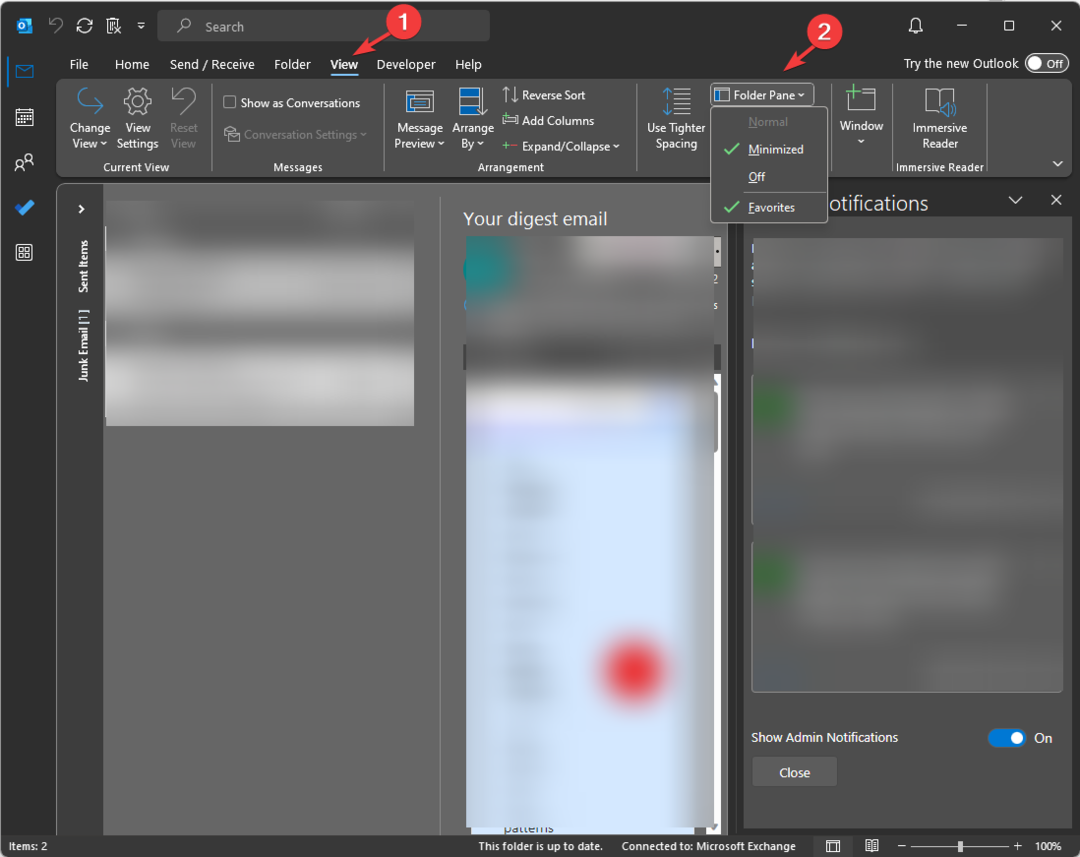
- Una volta confermato, fare clic su Maggiore di (>) simbolo dal lato sinistro della finestra per espandere il file Riquadro delle cartelle.
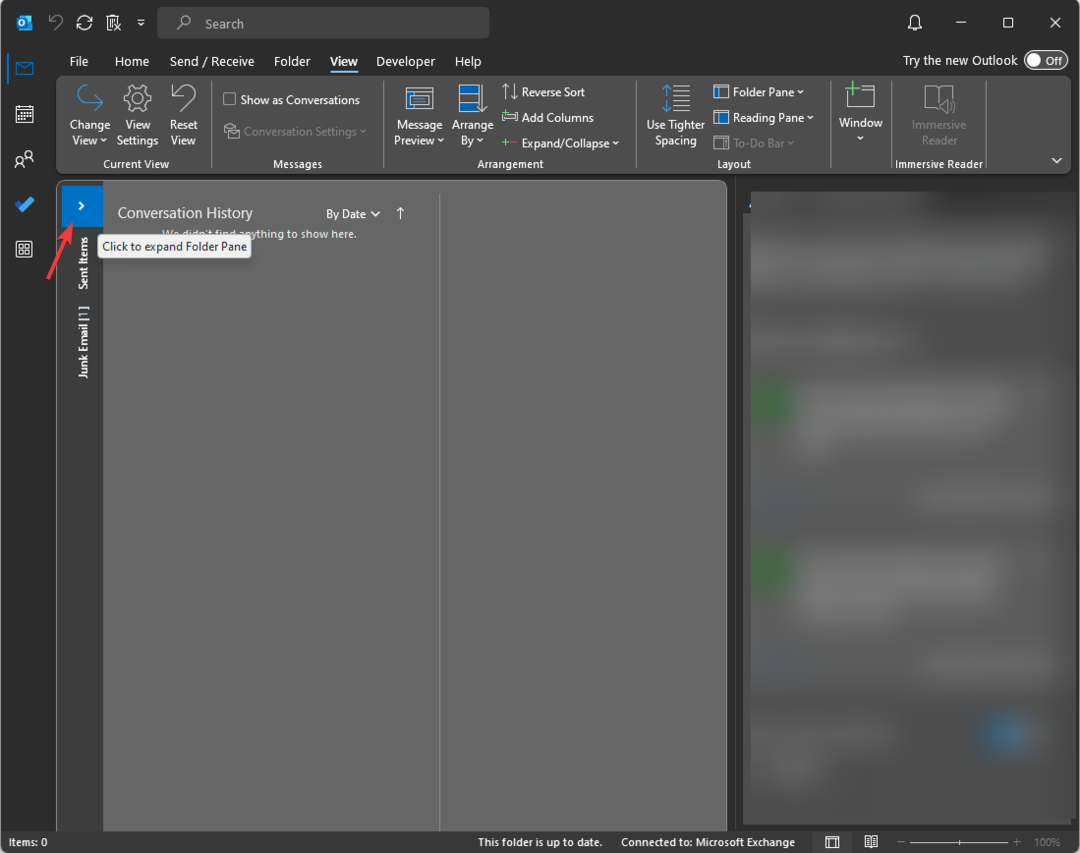
- Ora espandi le cartelle sopra e sotto dove hai visto l'ultima volta quella mancante.
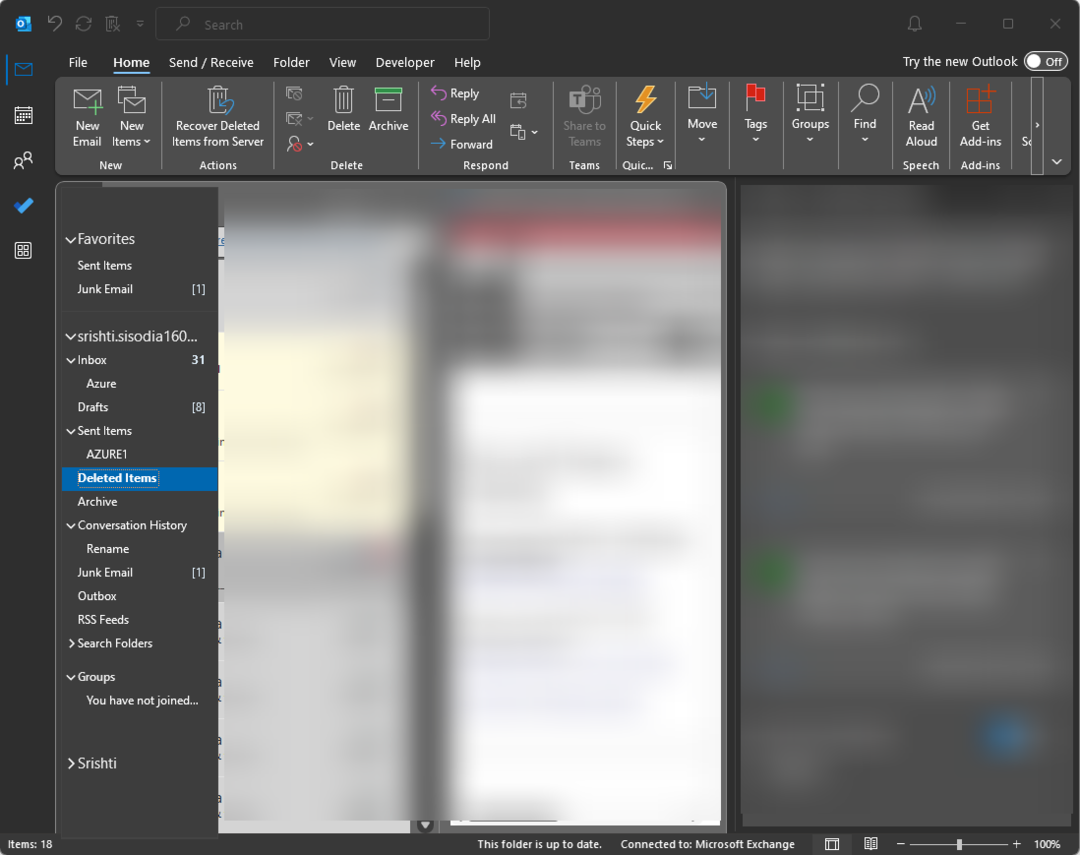
2. Utilizzare l'opzione Dimensione cartella
- Nella finestra di Outlook, fare clic su Maggiore di (>) simbolo per espandere il Riquadro delle cartelle.
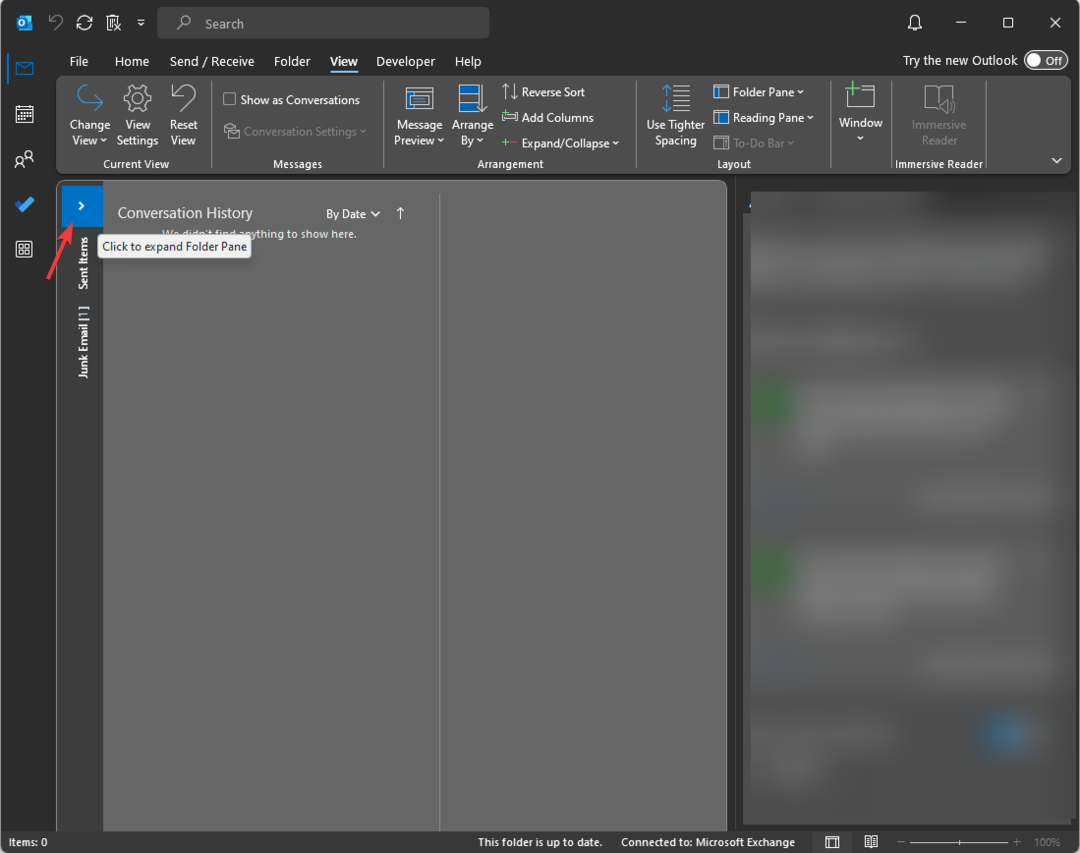
- Fare clic con il pulsante destro del mouse sull'indirizzo e-mail che conteneva la cartella e selezionare Proprietà del file di dati dal menu contestuale.
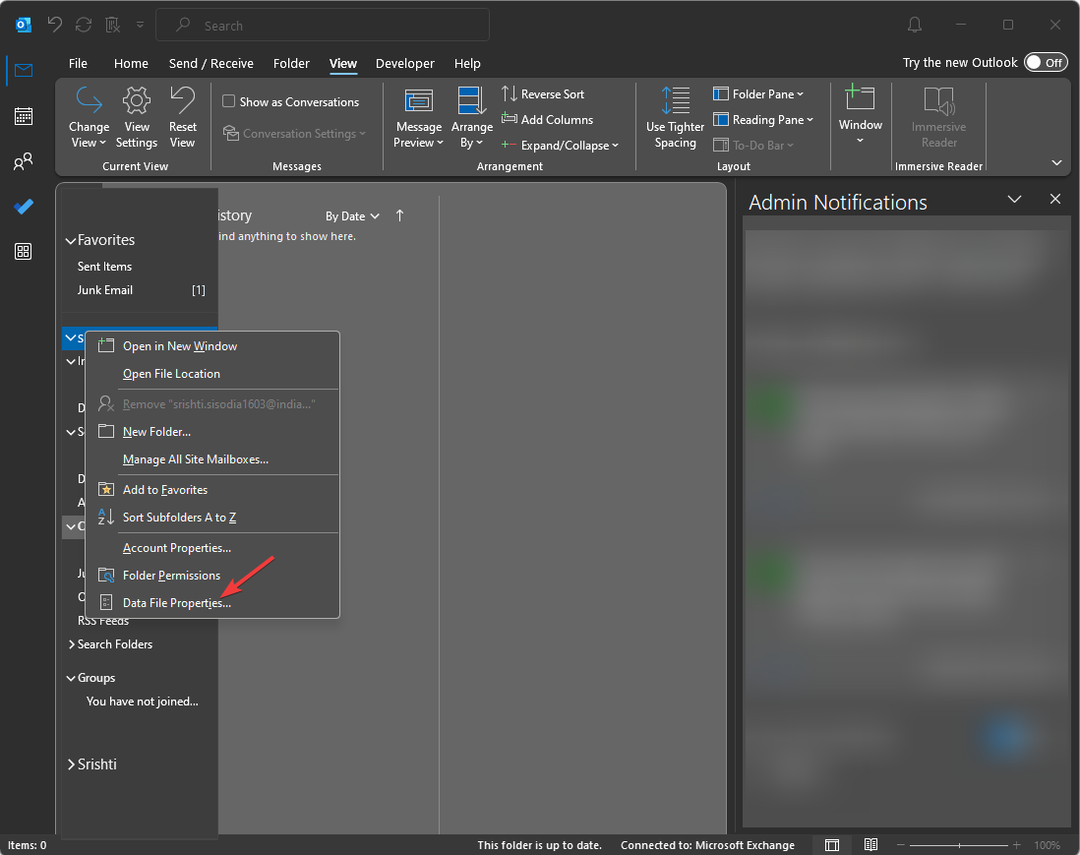
- Nel Prospettiva Oggi finestra di dialogo, passare a Generale, individuare e fare clic su Dimensione cartella pulsante.
- Successivamente, sul Dimensione cartella finestra, scorrere l'elenco delle cartelle con le sottocartelle per trovare la cartella persa.
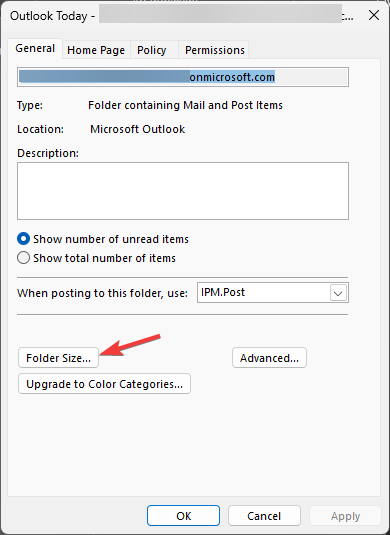
- Una volta individuato, annota il percorso della cartella, vai alla finestra principale di Outlook, individualo e spostalo nella posizione originale.
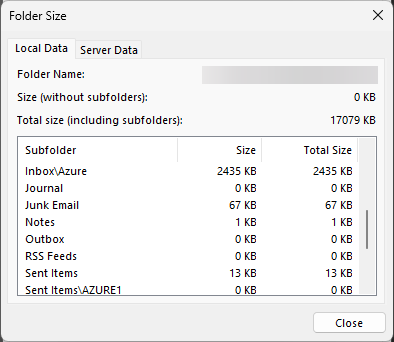
Se stai affrontando un problema simile con le e-mail, ti consigliamo di consultare la guida a trovare la posizione della cartella dell'e-mail.
3. Utilizzare le opzioni Ricerca immediata e Ricerca avanzata
- Sul Veduta finestra principale, fare clic su Ricerca dalla barra dei menu, scegli Tutti gli elementi di Outlook dal menu a discesa accanto ad esso, quindi menzionare la riga dell'oggetto dell'e-mail o qualsiasi cosa relativa alla cartella e premere accedere.
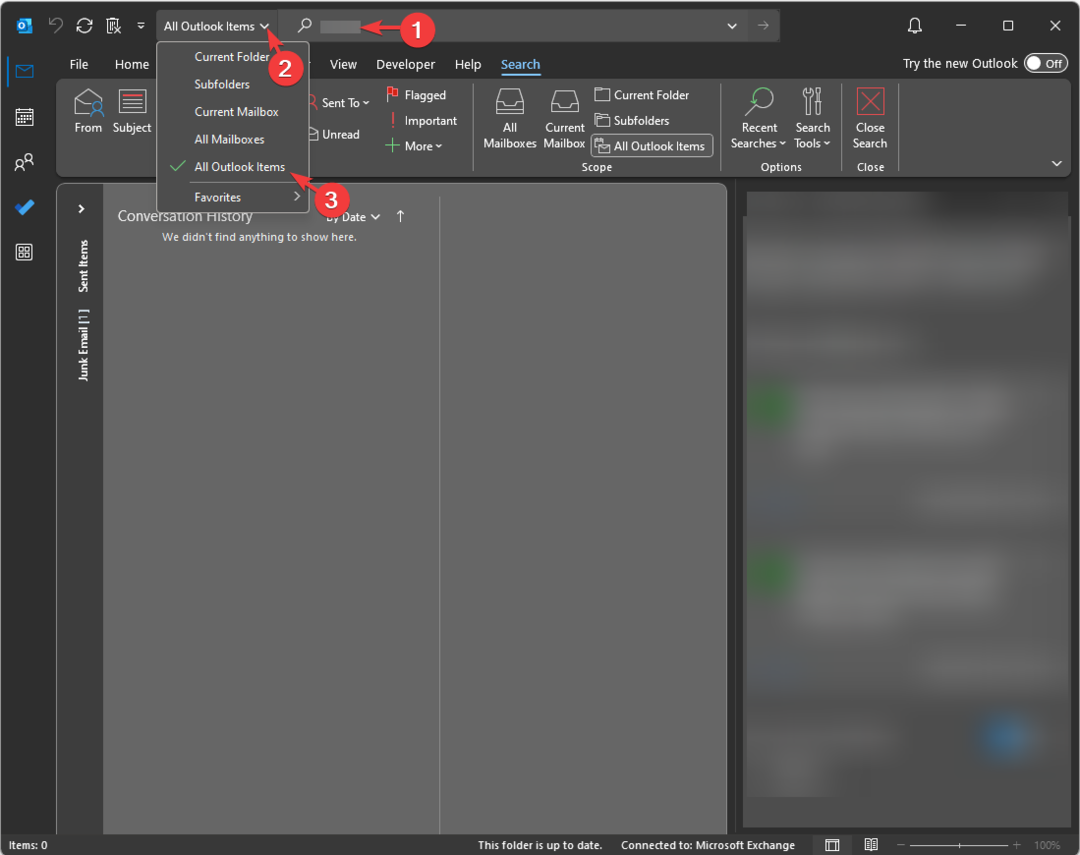
- Quando vedi l'e-mail dalla cartella mancante, fai doppio clic su di essa per aprirla.
- Nella finestra dell'e-mail, premere Ctrl + Spostare + F per aprire il Ricerca avanzata la finestra di dialogo.

- Quindi, fai clic Navigare.
- Dal Seleziona cartella/e finestra, annotare il percorso della cartella, fare clic su OK, quindi chiudere il Ricerca avanzata finestra.
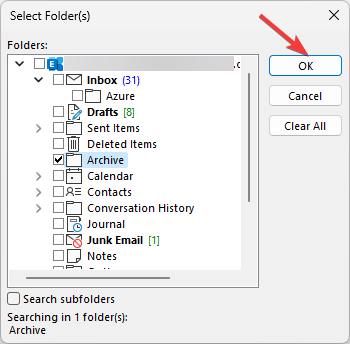
- Come mantenere selezionati i calendari di Outlook
- Come utilizzare le cartelle di ricerca in Outlook
- Come nascondere le attività completate in Outlook
- 4 modi per aprire i file EML in Outlook
- Come aggiungere un calendario di cartelle pubbliche a Outlook
4. Controlla la cartella Posta eliminata
- Nella finestra principale di Outlook, fare clic su Maggiore di (>) simbolo per espandere il Riquadro delle cartelle.
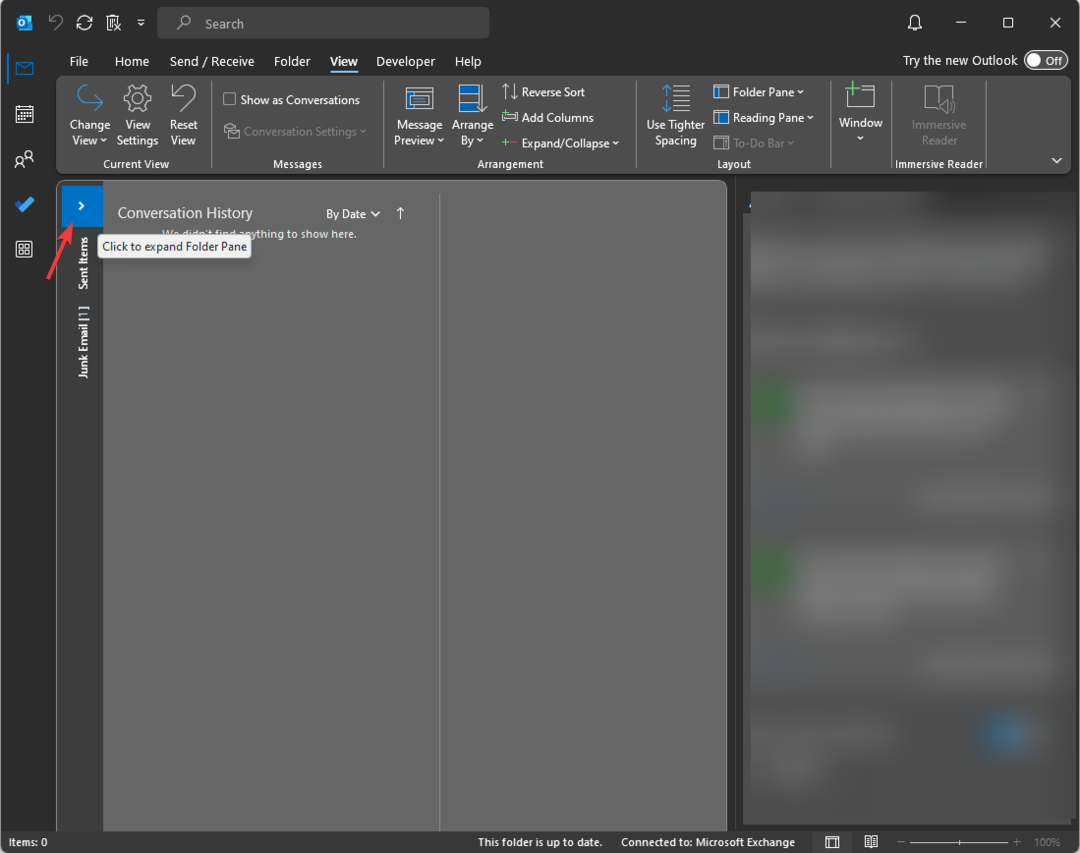
- Individuare Elementi eliminati cartella e controlla se la cartella è presente lì.
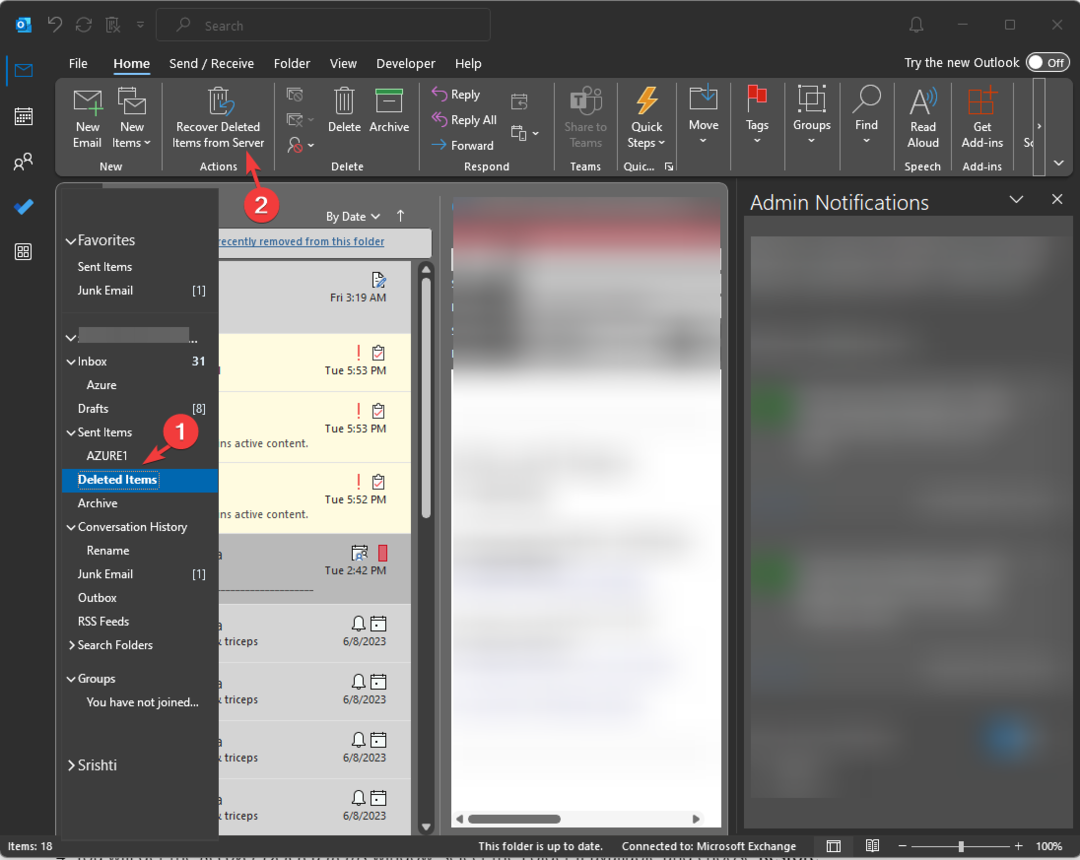
- Se non riesci a trovarlo lì, vai al Azioni menu e selezionare Recupera elementi eliminati dal server.
- UN Recupera elementi eliminati si aprirà la finestra; selezionare la cartella, se disponibile, e scegliere Ripristina elementi selezionati, quindi fare clic su OK per confermare l'azione.
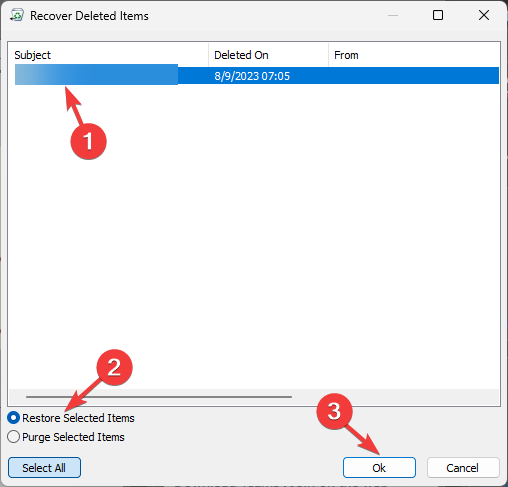
5. Usa la ricerca di Windows
Questo metodo funzionerà solo per le versioni precedenti di Outlook (prima del 2013) e Windows (7 e precedenti).
- Vai al Inizio menu e digita il nome dell'elemento memorizzato nella cartella persa nella barra di ricerca.
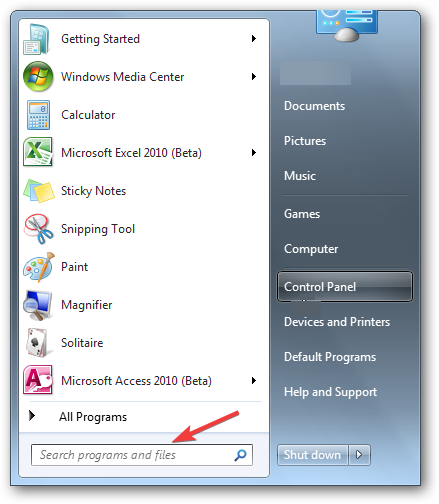
- Una volta ottenuti i risultati, puoi vedere il percorso completo dell'oggetto.
Avere troppe cartelle su Outlook potrebbe causare questo problema più di una volta, quindi se non vuoi investire il tuo tempo a trovarle, salvare le cartelle di Outlook sul desktop.
6. Usa un codice VBA
- Nella finestra di Outlook, premere Alt + F11 lanciare Microsoft Visual Basic per applicazioni (VBA).
- Nella finestra VBA, vai a Inserire, quindi seleziona Modulo.
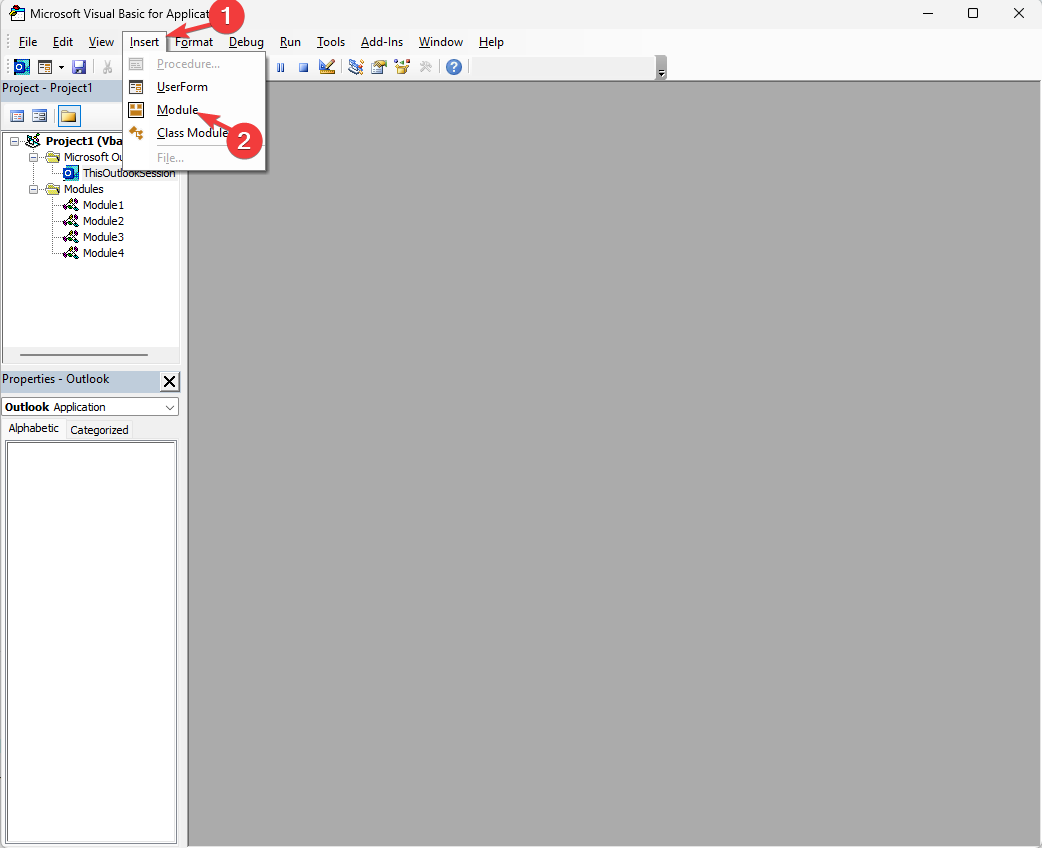
- Copia e incolla il codice indicato di seguito per eseguire un programma di ricerca personalizzato e premi F5 per eseguirlo.
- Una volta eseguito il codice, otterrai il file Macro finestra; seleziona il codice; se non selezionato, fare clic su Correre.
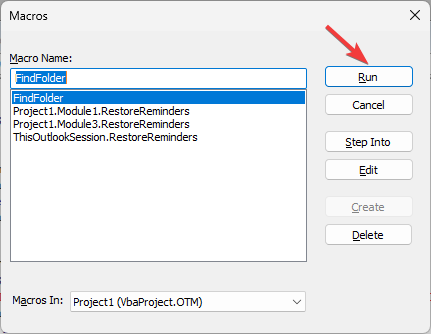
- Sul Cartella di ricerca finestra, inserire il nome della cartella e fare clic OK.
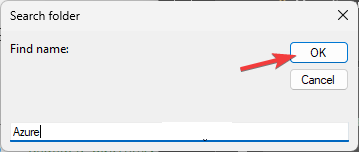
- Otterrai il percorso della cartella nella finestra successiva; annotalo in basso e fai clic SÌ.
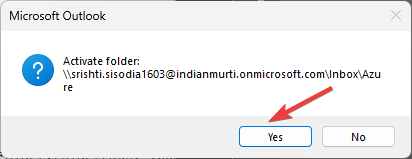
Private m_Folder As Outlook.MAPIFolder. Private m_Find As String. Private m_Wildcard As Boolean Private Const SpeedUp As Boolean = True. Private Const StopAtFirstMatch As Boolean = True Public Sub FindFolder() Dim Name$ Dim Folders As Outlook.Folders Set m_Folder = Nothing m_Find = "" m_Wildcard = False Name = InputBox("Find name:", "Search folder") If Len(Trim$(Name)) = 0 Then Exit Sub m_Find = Name m_Find = LCase$(m_Find) m_Find = Replace(m_Find, "%", "*") m_Wildcard = (InStr(m_Find, "*")) Set Folders = Application.Session.Folders LoopFolders Folders If Not m_Folder Is Nothing Then If MsgBox("Activate folder: " & vbCrLf & m_Folder.FolderPath, vbQuestion Or vbYesNo) = vbYes Then Set Application.ActiveExplorer.CurrentFolder = m_Folder End If Else MsgBox "Not found", vbInformation End If. End Sub Private Sub LoopFolders(Folders As Outlook.Folders) Dim F As Outlook.MAPIFolder Dim Found As Boolean If SpeedUp = False Then DoEvents For Each F In Folders If m_Wildcard Then Found = (LCase$(F.Name) Like m_Find) Else Found = (LCase$(F.Name) = m_Find) End If If Found Then If StopAtFirstMatch = False Then If MsgBox("Found: " & vbCrLf & F.FolderPath & vbCRLF & vbCrLf & "Continue?", vbQuestion Or vbYesNo) = vbYes Then Found = False End If End If End If If Found Then Set m_Folder = F Exit For Else LoopFolders F.Folders If Not m_Folder Is Nothing Then Exit For End If Next. End SubQuindi, questi sono metodi che puoi utilizzare per trovare cartelle in Outlook. Se nulla ha funzionato per te, devi cercare in ogni cartella per individuarlo manualmente.
Ancora non riesco a trovare la cartella; è probabile che tu l'abbia cancellato accidentalmente e che tu abbia bisogno di usarlo software di recupero e-mail per Outlook per recuperarlo.
Se l'hai individuato ma stai affrontando un problema come il non è possibile aprire il set di cartelle di Outlook, ti suggeriamo di consultare questa guida per trovare soluzioni rapide.
Non esitate a darci qualsiasi informazione, consiglio e la vostra esperienza con l'argomento nella sezione commenti qui sotto.


